JWindows 10 появилась с официальным электронным почтовым приложением. Это приложение Mail, позволяющее быстро и удобно обрабатывать сообщения, отправленные с вашего компьютера. Давайте разложим ошибку синхронизации в почтовом отделении.
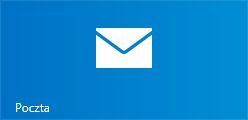
Начиная с Windows 8 в системе Microsoft для ПК появилось приложение электронной почты по умолчанию. Благодаря этому мы можем отправлять, получать и, конечно же, создавать электронные письма быстро и удобно. Хотя в Windows 8 Mail по-прежнему отсутствовал, Microsoft представила множество улучшений и улучшений в следующей версии системы. Эффект этого уже немного шире Mail в Windows 10.
В последних обновлениях, особенно если у нас есть учетная запись Outlook.com, прикрепленная к почте, возникает неустойчивая и раздражающая проблема синхронизации почты. Иногда, несмотря на наше обновление, мы постоянно получаем сообщение о невозможности синхронизации почты с сервером, на котором находится наша учетная запись. Это не проблема с учетной записью Outlook.com, но с самим приложением Mail, которое в Windows 10 не всегда работает так, как должно. К счастью, есть простой и эффективный способ исправить эту ошибку.
Как восстановить пост-синхронизацию в Windows 10
Давайте перейдем к самому гиду. Сам метод очень прост и не требует много действий. Начнем с самого простого решения, а именно перезагрузки компьютера. Если этого недостаточно, и проблема сохраняется, мы продолжаем.
Другим способом, который мы можем использовать, является обновление самого приложения. Для этого вы должны запустить Windows Store или официальное приложение Windows 10 для поддержки программ и игр. После запуска магазина и, возможно, входа в свою учетную запись, мы проверяем доступные обновления. Если они есть, мы обновляем наше приложение Post, как рекомендовано. Затем мы перезагружаем компьютер.
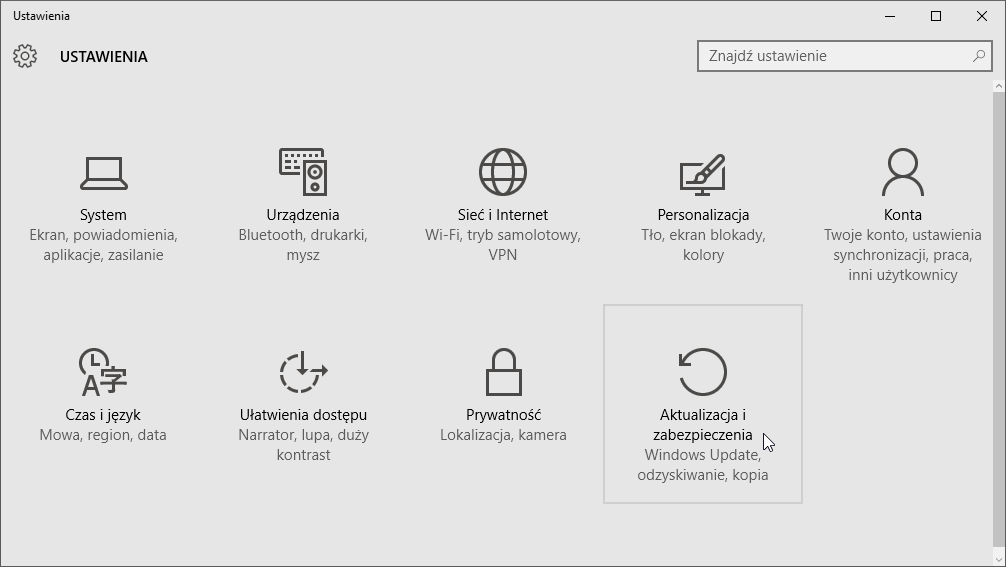
Если обновление Mail в Windows 10 не помогает, мы можем перейти к следующему методу. С этой целью мы запускаем приложение «Настройки», куда переходим на вкладку «Конфиденциальность». Здесь мы запускаем вкладку «Календарь», где мы проверяем, активирована ли функция «Разрешить программы для доступа к календарю». Если нет — мы вводим это решение.
Затем запустите приложение Poczta Polska и перейдите на вкладку настроек. Он доступен в левой строке меню — просто щелкните значок шестеренки в нижней части строки меню. После открытия этой вкладки в правой части окна щелкните вкладку «Управление учетными записями». Здесь мы отмечаем учетные записи электронной почты, которые мы хотим синхронизировать. В конце мы сохраняем все данные.
Не выходя из настроек Mail, перейдите на вкладку «Изменить настройки почты». Здесь выберите вариант загрузки электронной почты каждый раз вместе с фотографиями из Интернета. Конечно, здесь мы также сохраняем все настройки. Наконец, мы закрываем приложение электронной почты и перезагружаем компьютер. После внесения изменений, о которых говорилось выше, почтовое отделение должно работать правильно на нашем компьютере.
Если у вас возникли другие проблемы с почтовым отделением в Windows 10 или дополнительные вопросы, пожалуйста, введите их в комментарии ниже этого текста. Мы постараемся помочь во всех приложениях. Все, что вам нужно сделать, это точно описать вашу проблему.






